MKV în MOV: 8 moduri de a converti videoclipuri în MOV fără limită
Dintre următoarele 8 metode de a converti MKV în MOV, o puteți alege pe cea mai bună:
- AnyRec Video Converter: Exportați rapid videoclipuri MOV de înaltă calitate.
- VLC: Redați și convertiți MKV în MOV fără setări personalizate.
- FFmpeg: Comandă complexă pentru a converti videoclipuri cu instrumente de editare.
- Convertio: convertiți un lot de MKV în MOV fără reclame enervante.
- CloudConvert: De asemenea, cu cărți electronice, documente și multe altele.
- ZamZar: O modalitate simplă online de a converti MKV în MKV în 50 MB.
- FreeConvert: acceptă peste 60 de formate pentru conversie cu partajare simplă a linkurilor.
100% Securizat
100% Securizat

Formatul MKV este bun la salvarea de filme de înaltă calitate, dar nu este acceptat de multe platforme. În calitate de utilizator Apple, vă puteți gândi la conversia MKV în MOV format pentru o redare mai bună și mai ușoară. Există atât de multe instrumente pentru tine, dar cum să menții calitatea originală a filmelor MKV? Vedeți acum această postare, care recomandă 8 instrumente testate care oferă o conversie de calitate pentru a schimba MKV în MOV. Cunoaște-i în cele ce urmează.
Lista Ghidului
Mod ușoară de a converti MKV în MOV pentru dispozitivele Apple Cum să utilizați VLC pentru a converti MKV în MOV Cum să convertiți MKV în MOV prin FFmpeg 5 moduri online de a schimba videoclipurile MKV în MOV FAQsCum să convertiți MKV în MOV pentru dispozitivele Apple la calitate înaltă
AnyRec Video Converter este un convertor video MKV în MOV de încredere pentru utilizatorii de Windows și Mac. De fapt, acoperă mai mult de o mie de formate pentru a satisface toate cerințele dumneavoastră. Utilizează un algoritm avansat care îmbunătățește calitatea în timpul și după conversie. În plus, dacă doriți să vă transformați videoclipurile MKV în altele atractive, puteți profita de editorul său încorporat pentru a îmbunătăți imaginea generală, pentru a adăuga efecte video și multe altele. Acest convertor gratuit MKV în MOV are tot ce aveți nevoie pentru a converti, edita și îmbunătăți videoclipuri.

Furnizați setări prestabilite pentru a converti MKV în MOV pentru diferite dispozitive Apple.
Un convertor de viteză fulgerător, care vă permite să convertiți rapid fișierele de filme MKV în loturi.
Nu va sacrifica calitatea originală înaltă după procesul de conversie cu tehnologia AI.
Vă permite să modificați rezoluția, rata cadrelor, calitatea și alți parametri.
100% Securizat
100% Securizat
Pasul 1.Odată ce intri în AnyRec Video Converter ecranul de pornire, adăugați fișierul dvs. MKV utilizând butonul „Adăugați fișiere” sau trăgându-l în program.
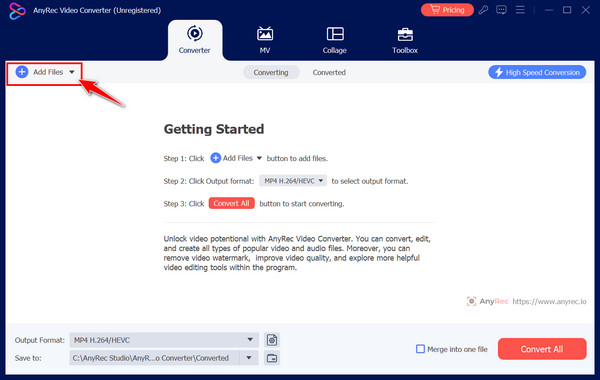
Pasul 2.Determinați formatul de ieșire din meniul derulant „Format”; mergeți direct la secțiunea „Video” și găsiți formatul „MOV”. Poti de asemenea convertiți MOV în WAV.

Pasul 3.Deși este deja setat cu setările profilului, îl puteți modifica singur făcând clic pe butonul „Profil personalizat”. Faceți clic pe butonul „Creați nou” pentru a aplica aceste modificări.
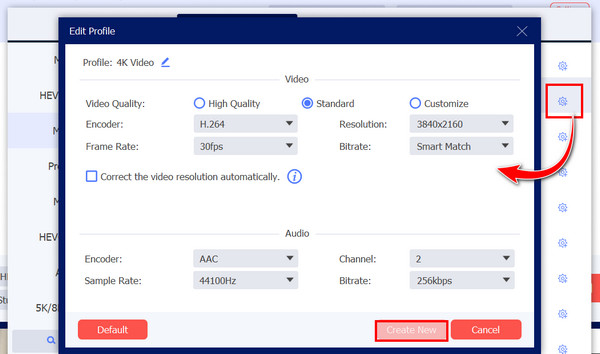
Pasul 4.Încheiați procesul MKV în MOV selectând un nume de fișier și o locație pentru fișierul convertit, apoi faceți clic pe butonul „Convertiți tot” pentru a-l salva în fișierele locale.
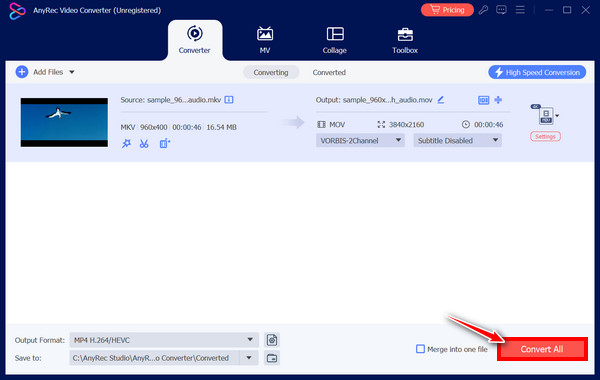
100% Securizat
100% Securizat
Cum să utilizați VLC pentru a converti MKV în MOV
Lucrul minunat despre celebrul VLC este că este un program de încredere pentru redare, editare, tundereași conversia videoclipurilor MKV în MOV! Nu există nicio îndoială că este compatibil cu formate de redare precum MP4, MOV, AVI și multe altele, ceea ce vă ajută să convertiți cu ușurință MKV în MOV. Deși adesea se defectează aleatoriu după ce primiți actualizări, îl puteți folosi în continuare.
Pasul 1.Faceți clic pe opțiunea „Convertire/Salvare” din fila „Media” după lansarea VLC. Apoi, faceți clic pe butonul „Adăugați” din fereastra „Deschideți media” pentru a încărca fișierul MKV, apoi faceți clic pe butonul „Convertire/Salvare”.
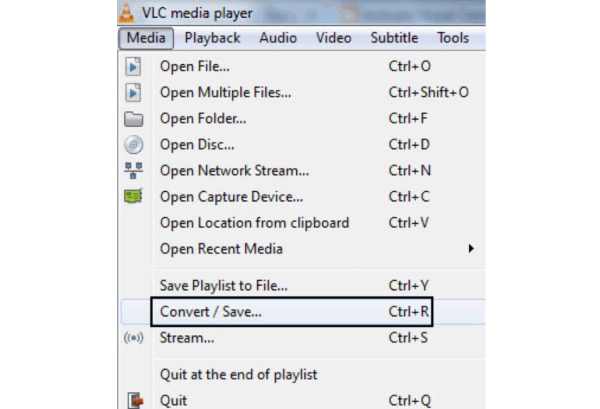
Pasul 2.În fereastra „Convertire”, selectați formatul „MOV” din meniul drop-down „Profil”. Apoi, alegeți o cale către fișierul dvs. în meniul „Fișier destinație”. Mergeți la butonul „Start” pentru a converti MKV în MOV cu VLC.
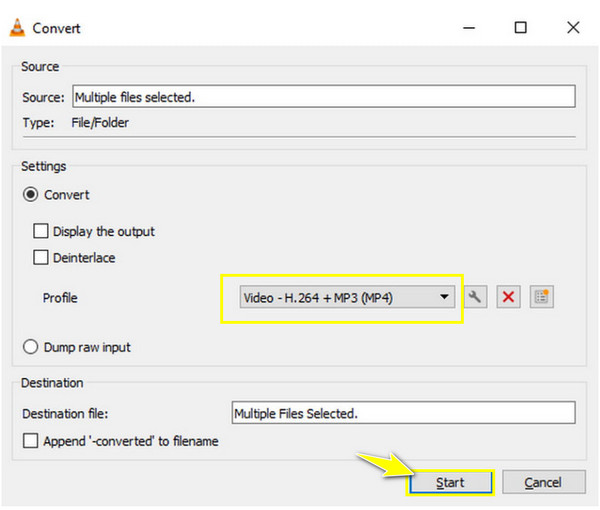
Cum să convertiți MKV în MOV prin FFmpeg
Pasul 1.Pe computerul Mac, navigați în colțul din dreapta pentru a introduce „terminal”, apoi faceți clic pe el. După aceea, introduceți linia de comandă:
/bin/bash -c „$(curl -fsSL DESCARCARE SITE)”
Pasul 2.Odată ce HomeBrew este instalat, introduceți linia de comandă pentru a obține FFmpeg pe Mac: brew install ffmpeg.
Pasul 3.Acum, când se deschide fereastra promptului de comandă, introduceți una dintre aceste linii de comandă pentru a converti MKV în MOV:
- ffmpeg -hide_banner -y -i input.mkv -c:v copy -c:a copy remux_output.mov
- ffmpeg -hide_banner -y -i input.mkv -c:v prores -c:a copy transcode_output.mov
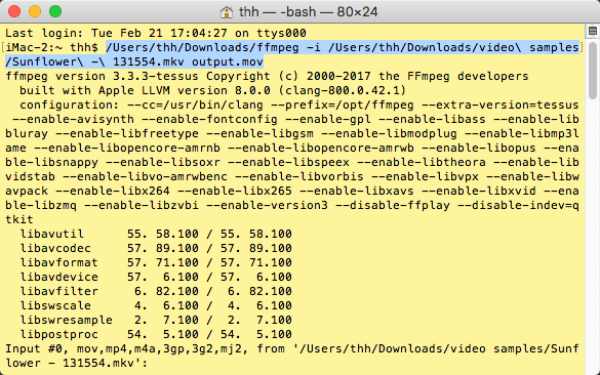
5 moduri online de a schimba videoclipurile MKV în MOV
Nimic nu bate o soluție online pentru conversia fișierelor, deoarece nu necesită instalare și oferă acces ușor prin intermediul browserelor web. Prin urmare, consultați cele cinci recomandări pentru conversia opțiunilor MKV în MOV.
1. Convertio
Executați rapid procesul de conversie MKV în MOV folosind Convertio. Acest instrument online nu oferă reclame pop-up care vă pot irita în timpul operațiunii. De asemenea, mai multe fișiere pot fi convertite simultan cu ajutorul convertorului batch, acceptând toate tipurile fără a afecta calitatea.
Pasul 1.Începeți făcând clic pe butonul „Alegeți fișierele” de pe pagina Convertio pentru a încărca fișierul MKV. Apoi, alegeți „MOV” din lista de meniu „Format”.
Pasul 2.Puteți edita setările video făcând clic pe butonul „Setări”. În cele din urmă, faceți clic pe butonul „Convertire” pentru a începe conversia MKV în MOV.
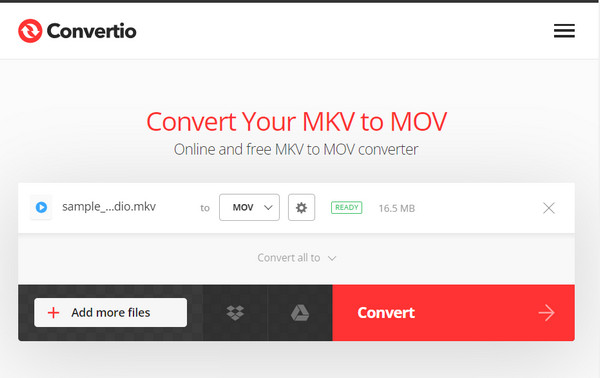
2. CloudConvert
CloudConvert este un convertor MKV în MOV bazat pe web, care convertește eficient multe fișiere în formate diferite. Acceptă videoclipuri, audio, documente, cărți electronice și multe altele, în plus față de fișierele MKV. În plus, oferă funcționalități de editare care vă permit să vă personalizați fișierul.
Pasul 1.Pe pagina CloudConvert, faceți clic pe „Selectați fișierul” pentru a deschide fișierul MKV. Apoi, găsiți „MOV” în zona „Video” din meniul „Format”.
Pasul 2.Funcția „Setări” vă permite să modificați opțional setările video, cum ar fi Dimensiunea videoclipului TikTok, pentru mai multă personalizare. Acum, pentru a încheia procesul, faceți clic pe butonul „Convertire”.
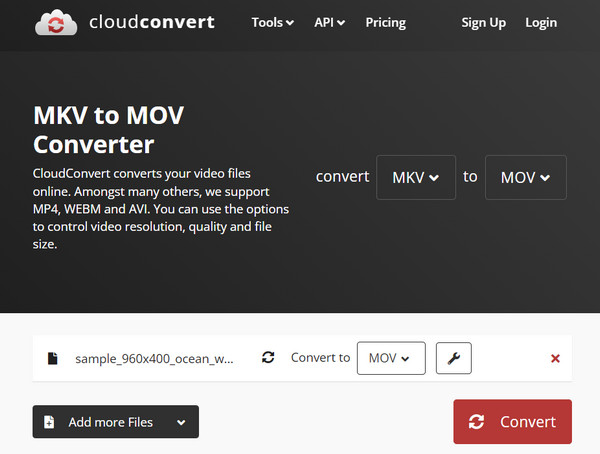
3. Zamzar
Ar trebui să știți și despre Zamzar, dacă căutați un convertor online MKV în MOV! Folosind-o, vă puteți bucura de conversia a peste o mie de formate diferite de înaltă calitate pentru video, imagine, audio și multe altele. De asemenea, securitatea și protecția sunt garantate pentru toate fișierele dvs. pe tot parcursul procesului.
Pasul 1.Căutați site-ul principal al lui Zamzar. Trageți fișierul MKV în pagină după ce ați selectat secțiunea „Video Converter”.
Pasul 2.Găsiți „MOV” în lista de meniu „Convertire în”. În cele din urmă, accesați butonul „Convertiți acum” pentru a începe procesul de conversie MKV în MOV.
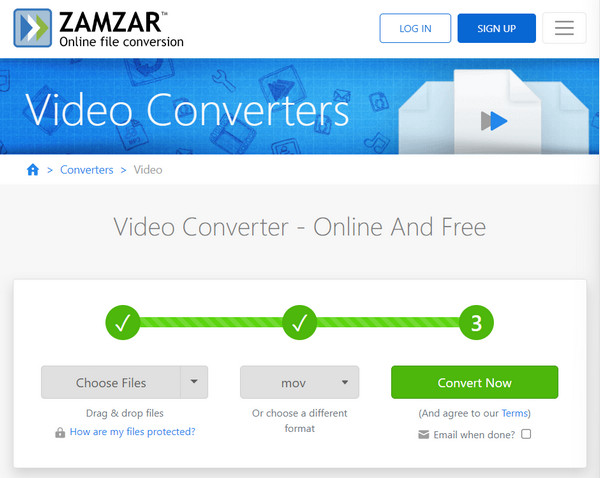
4. FreeConvert
Mai mult de 60 de formate sunt acceptate de următorul convertor MKV în MOV numit FreeConvert, acoperind cele bine-cunoscute, cum ar fi MOV, MP4, WebM, AVI etc. Pe lângă faptul că este complet gratuit de utilizat, vă permite să încărcați fișiere din mai multe opțiuni, cum ar fi servicii de stocare, URL-uri etc. De asemenea, transformă fișierele în altele de înaltă calitate.
Pasul 1.După ce intrați pe pagina FreeConvert, faceți clic pe butonul „Alege fișiere” pentru a pune fișierul MKV în interior. După aceea, faceți clic pe lista derulantă „Ieșire” pentru a o seta ca „MOV”.
Pasul 2.Pentru a face modificări suplimentare, faceți clic pe butonul „Setări” de lângă format. Sau, puteți direcționa rapid la butonul „Convertire” pentru a salva fișierul.
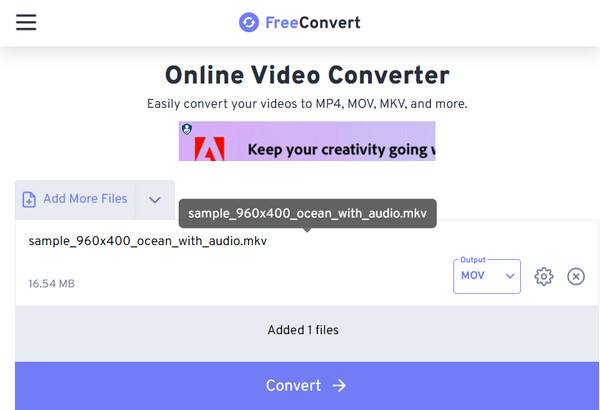
5. FIleZigzag
În ciuda faptului că FIleZigzag este cel mai nou convertor MKV în QuickTime MOV disponibil, și-a făcut deja un nume în industria conversiilor online. Oferă viteză rapidă de procesare fără a sacrifica calitatea. Interfața sa ușor de utilizat face totul mai accesibil, chiar și pentru acei începători.
Pasul 1.Trageți și plasați fișierul dvs. MKV în caseta FIleZigzag sau utilizați butonul „Răsfoiți fișiere”. Continuați să transformați MKV în MOV.
Pasul 2.Apoi, alegeți „MOV” sub formatele disponibile din butonul de meniu „Vă rugăm să selectați”. Pentru a încheia procedura, faceți clic pe butonul „Începe conversia”.
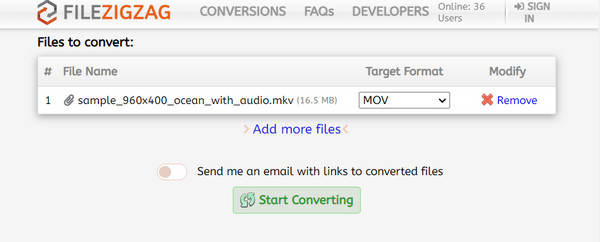
FAQs
-
MOV și MKV sunt la fel ca calitate?
Ambele formate oferă o calitate video mai bună. Cu toate acestea, dacă vă place să îl redați pe dispozitive Apple, MOV vă poate oferi videoclipuri de înaltă calitate. MKV este o alegere mai bună dacă nu vă deranjează compatibilitatea cu Apple și acordați prioritate calității.
-
Ce playere media acceptă redarea formatului MKV?
Iată câteva playere MKV: VLC, GOM Player, PowerDVD, Macgo Blu-ray Player, 5KPlayer, RealPlayer, KMPlayer etc.
-
Care este marea diferență dintre formatele MOV și MKV?
Fișierele MOV sunt mai mici decât fișierele MKV, ceea ce face practic pentru toți utilizatorii care au spațiu de stocare limitat să utilizeze fișiere MOV, în special utilizatorii de dispozitive Apple.
-
Ce format ar trebui să folosesc în afară de MOV pentru a converti MKV în QuickTime?
Pe lângă MOV, playerul implicit pentru Mac QuickTime redă și fișiere MP4 și AVI, M4V și alte fișiere audio, cum ar fi AIFF, AAC, WAV și multe altele.
-
Pot converti MKV în MOV pe iPhone-ul meu?
Da. Puteți căuta instrumente online, inclusiv cele discutate, cum ar fi CloudConvert, FreeConvertio și multe altele. Unele care sunt menționate sunt Media.io, VEED.io și altele.
Concluzie
Cu ajutorul instrumentelor sugerate, conversia de la MKV la MOV ar fi o sarcină atât de ușoară! Fiecare dintre ele vă oferă o calitate video excelentă, dar dacă doriți mai multe personalizări, nu ezitați să încercați AnyRec Video Converter pe Windows și Mac. Cea mai recentă tehnologie AI susține ofertele sale de soluții, astfel încât să puteți garanta că nu există niciun sacrificiu în calitate după procesul uriaș de conversie MKV în MOV, chiar dacă este o conversie în lot. De asemenea, puteți explora mai multe funcționalități în afară de convertor.
100% Securizat
100% Securizat
